- คอนโทรลเลอร์ไร้สาย Xbox มีแท่งอนาล็อก ปุ่มไหล่ ทริกเกอร์ และมอเตอร์ดังก้องที่ช่วยให้การตอบสนองแบบสัมผัสได้
- ในทางกลับกัน คอนโทรลเลอร์รุ่นพรีเมียม เช่น คอนโทรลเลอร์ไร้สาย Elite มีส่วนประกอบที่เปลี่ยนได้และคุณสมบัติการเขียนโปรแกรม
- ปุ่ม R1 และ L1 บนคอนโทรลเลอร์ Xbox ช่วยให้คุณดำเนินการได้ การกระทำหลายอย่างขึ้นอยู่กับประเภทของเกม และยังย้ายไปมาระหว่างส่วนต่างๆ บนอินเทอร์เฟซผู้ใช้

Xติดตั้งโดยคลิกดาวน์โหลดไฟล์
ซอฟต์แวร์นี้จะซ่อมแซมข้อผิดพลาดทั่วไปของคอมพิวเตอร์ ปกป้องคุณจากการสูญหายของไฟล์ มัลแวร์ ความล้มเหลวของฮาร์ดแวร์ และปรับแต่งพีซีของคุณเพื่อประสิทธิภาพสูงสุด แก้ไขปัญหาพีซีและลบไวรัสทันทีใน 3 ขั้นตอนง่ายๆ:
- ดาวน์โหลด Restoro PC Repair Tool ที่มาพร้อมกับสิทธิบัตรเทคโนโลยี (มีสิทธิบัตร ที่นี่).
- คลิก เริ่มสแกน เพื่อค้นหาปัญหาของ Windows ที่อาจทำให้เกิดปัญหากับพีซี
- คลิก ซ่อมทั้งหมด เพื่อแก้ไขปัญหาที่ส่งผลต่อความปลอดภัยและประสิทธิภาพของคอมพิวเตอร์ของคุณ
- Restoro ถูกดาวน์โหลดโดย 0 ผู้อ่านในเดือนนี้
หากคุณเป็นนักเล่นเกมตัวยงและเพิ่งมีเกมคอนโซลของ Microsoft เอง เป็นเรื่องปกติที่คุณจะถามว่าปุ่ม R1 และ L1 บนคอนโทรลเลอร์ Xbox ของคุณคืออะไร
เลย์เอาต์คอนโทรลเลอร์ Xbox One ประกอบด้วยปุ่มหน้าหลักสี่ปุ่ม บัมเปอร์ 2 อันที่ไหล่ ทริกเกอร์แอนะล็อก 2 อัน แอนะล็อกสติ๊ก 2 อัน และ D-pad อัตโนมัติ
มอบประสบการณ์การเล่นเกมที่สมจริง ด้ามจับแบบมีพื้นผิว และการเคลื่อนไหวที่สะดวกสบาย คอนโทรลเลอร์ Xbox เป็นหนึ่งใน ตัวควบคุมเกมที่ดีที่สุดสำหรับ Windows 11.
ต้องบอกว่าในโพสต์นี้ เราจะพูดถึงปุ่มทั้งหมดของคอนโทรลเลอร์ Xbox ของคุณ รวมถึง R1 และ l1
R1 บนคอนโทรลเลอร์ Xbox ของฉันคืออะไร

เพื่อตอบคำถามของคุณ ปุ่มใดคือ R1 บน Xbox กันชนด้านขวาที่อยู่ทางด้านขวาของไหล่ของคอนโทรลเลอร์และช่วยให้คุณดำเนินการกระทำหรือทำการเลือก
แต่ถ้าคุณสงสัยว่า R2 คืออะไรบน Xbox แสดงว่ากันชนหรือทริกเกอร์ (RT) ตัวที่สองอยู่ที่ด้านหลังขวาของคอนโทรลเลอร์ Xbox
L1 บนคอนโทรลเลอร์ Xbox ของฉันคืออะไร

ผู้ใช้หลายคนถามว่าปุ่ม L1 และ L2 บนคอนโทรลเลอร์ Xbox คืออะไร?
ปุ่ม L1 บนคอนโทรลเลอร์ Xbox ของคุณคือกันชนด้านซ้ายที่อยู่ทางด้านซ้ายของไหล่ของคอนโทรลเลอร์
ปุ่ม L2 คือทริกเกอร์ด้านซ้าย (LT) ซึ่งอยู่ที่ด้านหลังซ้ายของคอนโทรลเลอร์ Xbox
อย่างไรก็ตาม มีปุ่มต่างๆ บนคอนโทรลเลอร์ Xbox One และด้านล่างนี้คือปุ่มคอนโทรลเลอร์ Xbox one ที่อธิบายไว้
- 2 ซอฟต์แวร์ควบคุม Xbox ที่ดีที่สุดสำหรับพีซี
- แก้ไขรหัสข้อผิดพลาด Xbox Wireless Controller 10 ใน Windows 10 & 11
- ข้อผิดพลาดของไดรเวอร์คอนโทรลเลอร์ Xbox/ไม่รู้จักใน Windows 10/11
- ไม่รู้จัก Gamepad ใน Windows 10/11 [CONFIRMED FIX]
คุณใช้ปุ่มต่างๆ บนคอนโทรลเลอร์ Xbox One อย่างไร
คุณสามารถไปที่หน้า Xbox อย่างเป็นทางการเพื่อ ทำความรู้จักกับคอนโทรลเลอร์ไร้สาย Xbox One ของคุณ.
ในระหว่างนี้ ต่อไปนี้คือภาพรวมคร่าวๆ ของปุ่มคอนโทรลเลอร์ Xbox
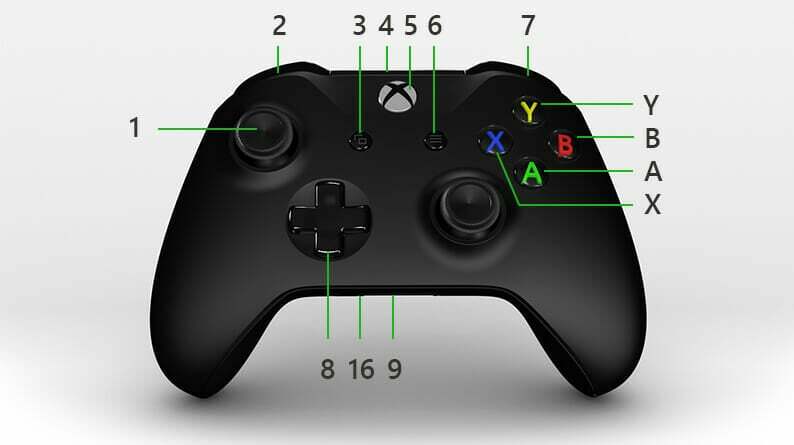
| 1 | แท่งซ้าย | จอยสติ๊กขนาดเล็กที่ช่วยคุณนำทางเกม แอพ และคอนโซล Xbox |
| 2 | กันชนซ้าย | เป็นปุ่มรูปสี่เหลี่ยมผืนผ้าที่ด้านซ้ายบนของตัวควบคุม ใช้เพื่อโต้ตอบกับเกม แอพ และคอนโซล Xbox |
| 3 | ปุ่มดู | ตำแหน่งที่ด้านล่างซ้ายของปุ่ม Xbox การทำงานของมันขึ้นอยู่กับแอพหรือเกม |
| 4 | พอร์ตชาร์จ USB | ตั้งอยู่ที่ขอบด้านบนของคอนโทรลเลอร์เหนือปุ่ม Xbox ช่วยให้คุณเชื่อมต่อคอนโทรลเลอร์ไร้สายกับคอนโซลโดยใช้สาย mini-USB |
| 5 | ปุ่ม Xbox | เป็นปุ่มทรงกลมที่วางอยู่ที่ส่วนหน้าด้านบนของคอนโทรลเลอร์ รองรับการกระทำหลายอย่าง |
| 6 | ปุ่มเมนู | ที่ด้านขวาล่างของปุ่ม Xbox ช่วยให้คุณเข้าถึงเมนูเกมและแอป ฯลฯ |
| 7 | กันชนขวา | เป็นปุ่มรูปสี่เหลี่ยมผืนผ้าที่ด้านขวาบนของตัวควบคุม ใช้เพื่อโต้ตอบกับเกม แอพ และคอนโซล Xbox |
| 8 | แผ่นทิศทาง | ปุ่มนี้เป็นปุ่มรูปเครื่องหมายบวกที่ช่วยให้คุณนำทางได้ |
| 9 | พอร์ตขยาย | พอร์ตเปิดที่ขอบด้านล่างของคอนโทรลเลอร์ ใช้สำหรับเชื่อมต่ออุปกรณ์เสริมต่างๆ |
| 10 | แท่งขวา | จอยสติ๊กขนาดเล็กที่ช่วยให้คุณนำทางเกม แอพ และคอนโซล Xbox |
| 16 | พอร์ต 3.5 มม. | ตั้งอยู่ถัดจากพอร์ตขยายที่ด้านล่างของคอนโทรลเลอร์ รองรับอุปกรณ์เสียง 3.5 มม. |
| A, B X, Y | เอ, บี, เอ็กซ์, และ ปุ่ม Y | ปุ่มเหล่านี้อยู่ที่ด้านขวาของคอนโทรลเลอร์ เพื่อโต้ตอบกับเกม แอพ และอินเทอร์เฟซคอนโซล |
หากคุณต้องการคำอธิบายที่ชัดเจนเกี่ยวกับปุ่มและฟังก์ชันต่างๆ อย่าลังเลที่จะอ้างอิงถึง PDF คู่มือคอนโทรลเลอร์ Xbox One ที่มาพร้อมกับแพ็คเกจ
อย่างไรก็ตาม หาก ไม่รู้จักคอนโทรลเลอร์ Xbox ใน Windows 11จากนั้นคุณสามารถลองแก้ไขในคำแนะนำของเรา
สำหรับข้อสงสัยอื่น ๆ ที่เกี่ยวข้องกับคอนโทรลเลอร์ Xbox หรือคอนโซลเกม โปรดฝากข้อความในช่องแสดงความคิดเห็นด้านล่าง
 ยังคงมีปัญหา?แก้ไขด้วยเครื่องมือนี้:
ยังคงมีปัญหา?แก้ไขด้วยเครื่องมือนี้:
- ดาวน์โหลดเครื่องมือซ่อมแซมพีซีนี้ ได้รับการจัดอันดับยอดเยี่ยมใน TrustPilot.com (การดาวน์โหลดเริ่มต้นในหน้านี้)
- คลิก เริ่มสแกน เพื่อค้นหาปัญหาของ Windows ที่อาจทำให้เกิดปัญหากับพีซี
- คลิก ซ่อมทั้งหมด เพื่อแก้ไขปัญหาเกี่ยวกับเทคโนโลยีที่จดสิทธิบัตร (ส่วนลดพิเศษสำหรับผู้อ่านของเรา)
Restoro ถูกดาวน์โหลดโดย 0 ผู้อ่านในเดือนนี้


